win11打不開右下網卡音效卡面板怎麼辦
如果您在 Windows 11 中遇到右下角網路和聲音面板無法開啟的問題,請不要擔心。 php小編西瓜為您帶來了詳細的解決方法。本文將循序漸進地引導您透過重新啟動 Windows 資源管理器進程或使用服務和應用程式管理員來解決該問題。按照我們的步驟操作,您將輕鬆恢復網路和聲音面板的正常使用。
win11網路聲音圖示無法開啟的解決方法
方法一:
1、按【 Ctrl + Alt + Del 】組合鍵後,調出鎖定介面,然後點選【任務管理器】。
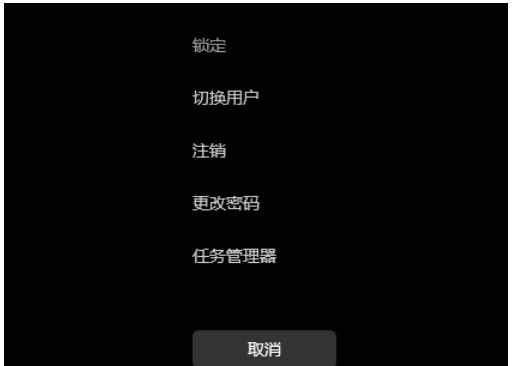
2、工作管理員窗口,找到名稱為【Windows 資源管理器】的進程。
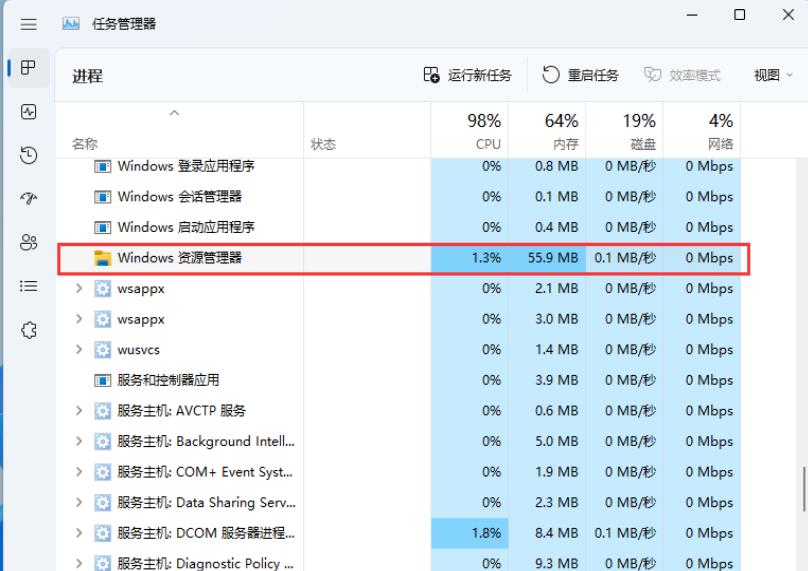
3、選擇【Windows 資源管理器】進程後,再點選右上方的【重啟任務】,即可重啟Windows 資源管理器,這其實是Windows 資源管理器進程explorer.exe結束後,又重新啟動的過程。
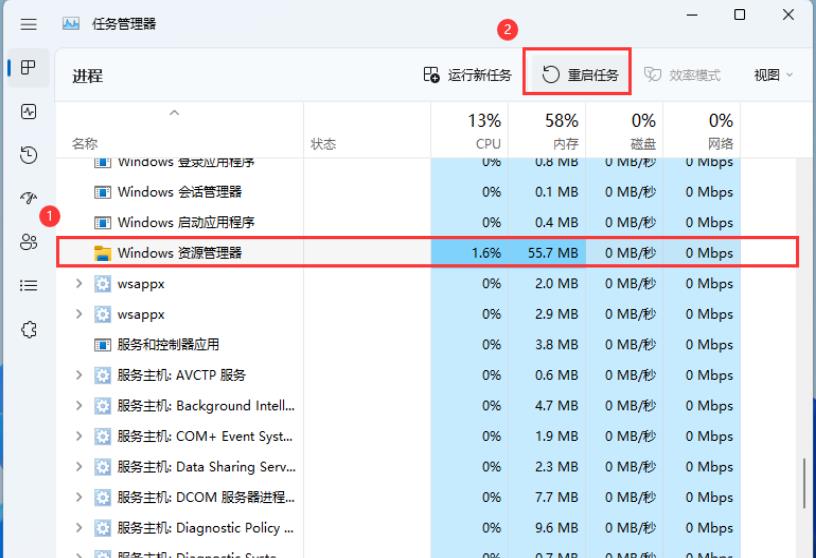
4.如果不小心結束了Windows 資源管理器進程,也可以在任務管理器窗口,點選右上方的【執行新任務】。
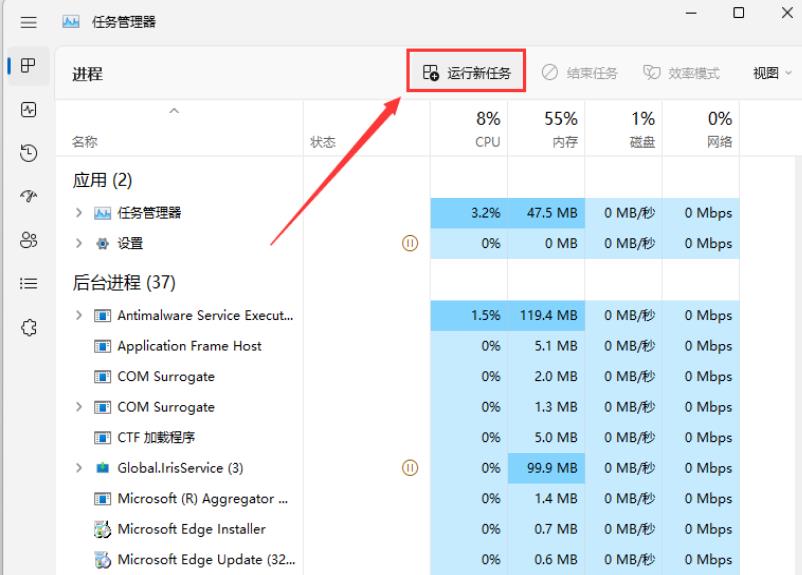
5、新任務窗口,輸入【explorer.exe】指令,按【確定或回車】,即可重新啟動Windows 資源管理器(建議勾選以系統管理權限建立此任務)。
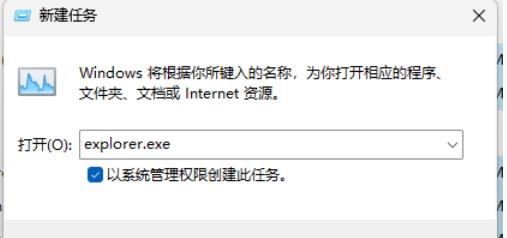
方法二:
1、首先,按鍵盤上的【 Win + X 】組合鍵,或右鍵點選任務列上的【Windows 開始標誌】,開啟的隱藏式選單項目中,選擇【電腦管理】。
2、電腦管理窗口,左側邊欄點擊展開【服務與應用程式 -- 服務】。
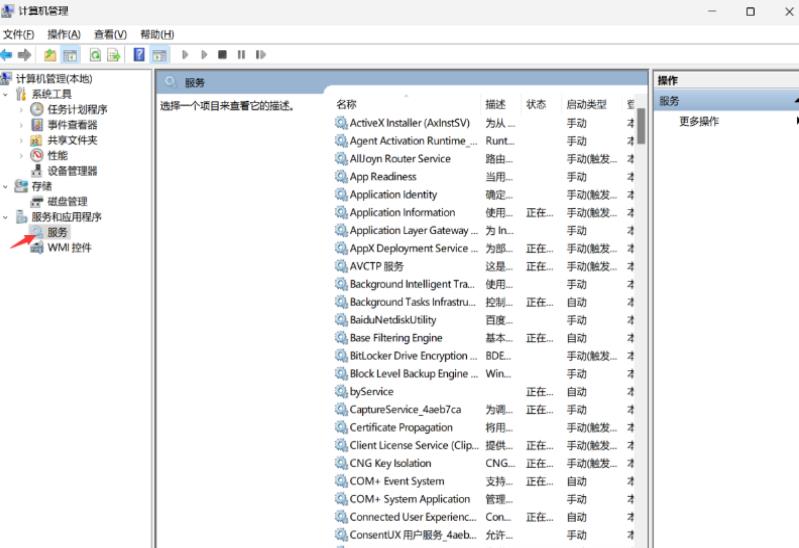
3、然後在右側找到並雙擊開啟名稱為【Windows 推播通知系統服務】。
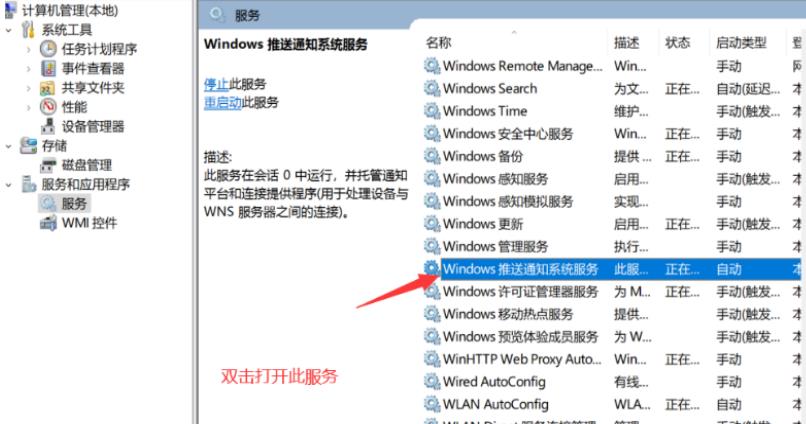
4、Windows 推播通知系統服務 的屬性(本機電腦)窗口,啟動類型修改為【停用】,再點選【停止】,最後點選【確定】。
方法三:
1、按【 Win + X 】組合鍵,或【右鍵】點選任務列上的【Windows開始標誌】,在開啟的隱藏選單項目中,選中【運行】。
2、執行窗口,輸入【cmd】指令,然後按【 Ctrl + Shift + Enter 】以管理員權限開啟【指令提示字元】。
3、用戶帳戶控制窗口,你要允許此應用程式對你的裝置進行更改嗎?點選【是】。
4、管理員命令提示字元窗口,輸入並按回車執行【msdt.exe -id DeviceDiagnostic】指令。
5、在硬體和裝置視窗中,點選【進階】。
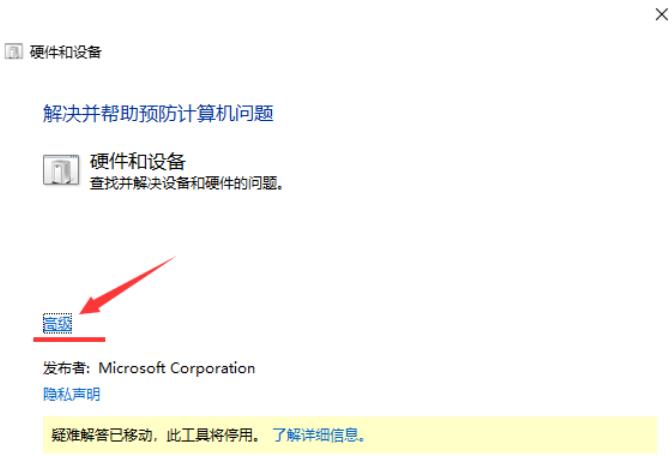
6、勾選【自動套用修復措施】選項,再點選【下一步】嘗試偵測並修正問題。
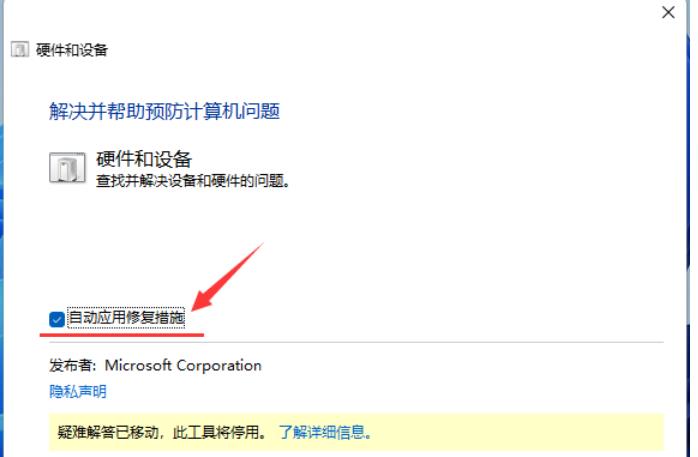
以上是win11打不開右下網卡音效卡面板怎麼辦的詳細內容。更多資訊請關注PHP中文網其他相關文章!

熱AI工具

Undresser.AI Undress
人工智慧驅動的應用程序,用於創建逼真的裸體照片

AI Clothes Remover
用於從照片中去除衣服的線上人工智慧工具。

Undress AI Tool
免費脫衣圖片

Clothoff.io
AI脫衣器

Video Face Swap
使用我們完全免費的人工智慧換臉工具,輕鬆在任何影片中換臉!

熱門文章

熱工具

記事本++7.3.1
好用且免費的程式碼編輯器

SublimeText3漢化版
中文版,非常好用

禪工作室 13.0.1
強大的PHP整合開發環境

Dreamweaver CS6
視覺化網頁開發工具

SublimeText3 Mac版
神級程式碼編輯軟體(SublimeText3)
 Nanoleaf想要改變您的技術收費
Apr 17, 2025 am 01:03 AM
Nanoleaf想要改變您的技術收費
Apr 17, 2025 am 01:03 AM
Nanoleaf的Pegboard Desk Dock:時尚且功能型的桌子組織者 厭倦了相同的舊充電設置? NanoLeaf的新Pegboard Desk Dock提供了一種時尚且功能性的替代方案。 這款多功能桌配件擁有32個全彩RGB
 華碩' Rog Zephyrus G14 OLED遊戲筆記本電腦$ 300折扣
Apr 16, 2025 am 03:01 AM
華碩' Rog Zephyrus G14 OLED遊戲筆記本電腦$ 300折扣
Apr 16, 2025 am 03:01 AM
ASUS ROG Zephyrus G14 電競筆記本電腦特惠! 現在購買ASUS ROG Zephyrus G14 電競筆記本電腦,即可享受300美元的優惠!原價1999美元,現價僅需1699美元!隨時隨地暢享沉浸式遊戲體驗,或將其作為可靠的便攜式工作站。 Best Buy目前提供這款2024款14英寸ASUS ROG Zephyrus G14電競筆記本電腦的優惠活動。其強大的配置和性能令人印象深刻。 這款ASUS ROG Zephyrus G14電競筆記本電腦在Best Buy的售價為16
 您應該使用的5個隱藏窗口功能
Apr 16, 2025 am 12:57 AM
您應該使用的5個隱藏窗口功能
Apr 16, 2025 am 12:57 AM
解鎖隱藏的Windows功能,以獲得更流暢的體驗! 發現令人驚訝的有用的Windows功能,可以顯著增強您的計算體驗。甚至經驗豐富的Windows用戶也可能在這裡找到一些新技巧。 動態鎖:自動
 您的鍵盤需要一個大的OL'音量旋鈕
Apr 18, 2025 am 03:04 AM
您的鍵盤需要一個大的OL'音量旋鈕
Apr 18, 2025 am 03:04 AM
在當今的觸摸屏世界中,身體控制的令人滿意的觸覺反饋是一個可喜的變化。 這就是為什麼具有較大音量旋鈕的鍵盤令人驚訝地吸引人的原因。我最近親身經歷了這是一個啟示。 為了
 如何用沒有鼠標右鍵單擊
Apr 18, 2025 pm 12:03 PM
如何用沒有鼠標右鍵單擊
Apr 18, 2025 pm 12:03 PM
鼠標是在PC上完成工作的重要組成部分。但是,當您陷入錯誤的鼠標時,您可能會遇到一些問題,包括無法右鍵單擊。但是好消息是,肯定有一些方法
 這款Acer桌面PC具有筆記本電腦規格,出於某種原因
Apr 17, 2025 am 06:03 AM
這款Acer桌面PC具有筆記本電腦規格,出於某種原因
Apr 17, 2025 am 06:03 AM
Acer最新遊戲筆記本電腦系列令人驚艷,但該公司還推出了一款台式電腦,這款電腦在Acer的產品線中位置尷尬,與其他小型台式電腦相比,它也有其自身的優缺點。 Acer今日在其廣受歡迎的Nitro遊戲系列中增加了四款新筆記本電腦和一款重新設計的緊湊型台式電腦。不過,讓我們先談談台式電腦,因為它最獨特。它的獨特之處在於它使用了筆記本電腦規格。 Nitro 20 N20-100採用AMD Ryzen AI 9 365處理器,或者也可以選擇Intel Core i5-13420H台式機處理器。顯卡最高可配備
 RTX 5060家族在這裡,但跳過8GB型號
Apr 16, 2025 pm 09:01 PM
RTX 5060家族在這裡,但跳過8GB型號
Apr 16, 2025 pm 09:01 PM
RTX 50系GPU:增量升級,競爭性價格(主要是) RTX 50系列代表了GPU技術的革命性飛躍,代表了一個測得的進化。 雖然性能提高是適中的,但AI增強功能是關鍵功能。
 Logitech正在悄悄地提高價格
Apr 23, 2025 am 03:02 AM
Logitech正在悄悄地提高價格
Apr 23, 2025 am 03:02 AM
Logitech悄悄地提高了許多產品的價格,理由沒有具體的原因。 觀察者註意到,各種物品的價格最多上漲了25%,這強烈表明,正在進行的美國關稅對從中國進口的商品的影響,Logitech的主要製造商






